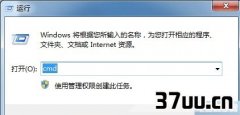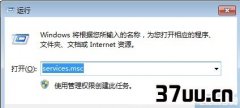win10简体中文美式键盘,怎么添加美式键盘-
随着电脑系统的不断更新升级,现在的电脑多是安装win10、win8系统,这两个系统对输入法的设置都有着非常严格的分类。
中文显示语言只能够添加中文的输入法,当使用电脑的过程中如果不是采用的中文简体美式键盘的设置,那么会很大程度上影响大家的操作习惯。
那么如何在电脑中添加简体中文美式键盘呢?以下是小编精心整理的相关资料,希望能够给大家带来帮助!

方法说明:这里将添加“简体中文(美式键盘)”,也就是英文输入法,并设置为默认输入法。
1、首先添加语言:点击系统托盘中的输入法图标---语言首选项---“添加语言”,选择“英语”---打开,选择“英语(美国)”---添加,或者,右击左下角开始图标,打开控制面板---时钟、语言和区域---语言,点击“添加语言”,选择“英语”---打开,选择“英语(美国)”---添加。

2、设置默认语言:从“语言首选项”中进入方式的,选中“English(UnitedStates)”点击“设置为默认语言;从控制面板进入的,选择“English(UnitedStates)”,上移到首项。
然后将”中文“语言删除。
提示:修改注册表有风险,请提前备份数据并在专业人士指导下慎重操作。
3、打开注册编辑器:HKEY_CURRENT_USERKeyboardLayoutPreload,修改“1”的键值为“00000804”,然后在Substitutes项中新建字符串值,名称为“00000804”,键值为“00000409”,关闭注册编辑器,注销后重新登录。

4、添加中文输入法:打开控制面板---时钟、语言和区域---语言,会看到已经添加了“中文”,并且键盘布局是“美式键盘”,点击中文的选项---添加输入法,添加所需要的中文输入法---保存。
5、将“中文”语言设置为默认语言:将中文语言上移到首项,删除“English(UnitedStates)”语言项,设置完毕。
这样中文(美式键盘)即是系统默认的首项输入法了,可以通过按“Ctrl+Shift”或者“Win+空格”来切换到微软拼音。

看完以上的内容,你是否对这些操作步骤有了大致的了解呢?输入法的设置说难也不难,说简单也不简单。
但是如果输入法设置不当,很容易影响大家日常使用电脑哦。
因此,掌握好输入法的设置方法,能够为自己带来不少的方便哦。
上面的操作方法是比较简单,不存在如果你是电脑小白就无法操作的情况哦,按照步骤来,就能够设置成功啦。
版权保护: 本文由 宛令枫 原创,转载请保留链接: https://www.37uu.cn/detail/2839.html
- 上一篇:arp防火墙,专业arp防火墙-
- 下一篇:CPU降速,CPU天梯图-